Návod k obsluze keyloggeru s Wifi
|
|
|
- Dominik Sedláček
- před 8 lety
- Počet zobrazení:
Transkript
1 Návod k obsluze keyloggeru s Wifi stránka 1
2 1. Popis produktu Keylooger WiFi je hardwarové zařízení s vestavěným bezdrátovým LAN modulem. Je vybaven masívní paměťovou kapacitou 2GB, pracující na bázi tvorby systémových souborů. Veškeré stisky klávesnice jsou zaznamenávány a ukládány do interní paměti, kde jsou organizovány jako textové soubory. Tato data mohou být, na rozdíl od ostatních typů keyloggerů, následně vyvolána dvěma způsoby: a) na jakémkoliv stolním PC, vybaveným USB portem, a to přepnutím keyloggeru do módu Vyměnitelného disku nebo b) prostřednictvím sítě LAN. Funkcionalita sítě LAN umožní zasílání reportů prostřednictvím u nebo dokonce na vyžádání přes TCP/IP protokol. K plné funkčnost keyloggeru není třeba instalovat žádný software ani drivery. 2. Specifikace: - Možnost připojení k internetu přes lokální přístupový bod; - Automatické zasílání ových reportů se zaznamenanými daty; - Online přístup k datům prostřednictvím TCP/IP - Podpora WEP, WPA a WPA-2 šifrování; - Značná kapacita paměti až 2GB, koncipovaná jako soubory externího disku; - Kompatibilní se všemi typy USB a PS2 klávesnic (včetně Linuxu a Macu); - Velmi rychlé načítání paměti prostřednictvím USB portu; - Nelze detekovat pomocí scanneru; - Není vyžadován žádný software nebo drivery; - Zabezpečená paměť se 128-bit šifrováním; - Rychlá a snadná podpora národních klávesnic; - Čtyřjazyčné menu (anglické, německé, francouzské a španělské) - Kompaktní a diskrétní (délka keyloggeru 48mm). 3. PC požadavky: - PC se standardním USB 1.1 nebo 2.0 rozhraním; - PS2 klávesnice nebo USB klávesnice; - V případě použití USB akcelerátoru, PC s podporou USB externí paměti; - Wifi přístupový bod (WPA, WPA-2, WPE64/128, otevřená síť); - stránka 2
3 4. Rychlý start Tato část obsahuje stručné pokyny pro základní ovládání keyloggeru. Pro její snadné pochopení je předpokladem základní znalost práce s keyloggerem, konkrétně s nahráváním a prohlížením dat. Další důležitou oblastí je práce ve Flash drive módu keyloggeru, neboť tento mód bude používán při nastavené WLAN funkcionality. Pokud potřebujete podrobnější informace, věnujte nejprve pozornost částem Nahrávání úhozů, Prohlížení zaznamenaných dat a Vzdálený přístup. Dříve než začnete, ujistěte se, že máte potřebné údaje ohledně WiFi sítě, ve které bude keylogger pracovat. ID přístupového bodu WLAN sítě (Access Point ID), neboli SSID Typ šifrování sítě WLAN (WPA-2, WPA, WEP64/128 nebo otevřená síť); Heslo sítě WLAN Budete též potřebovat ovou adresu, nakterou bude WiFi keylogger posílat reporty. Krok 1. Otevřete Poznámkový blok a vytvořte v něm soubor WIFI.TXT. Tento soubor bude později použit ke konfiguraci WiFi keyloggeru. Pro konfiguraci použijte následující předlohu: MyNetwork zaměňte za SSID. MyPassword zaměňte za heslo do vaší sítě a nakonec doplňte úroveň šifrování. Posledním krokem po vynechání jednoho řádku je nastavení ové adresy pro zasílání reportů. Ujistěte se, že při zadávání používáte správně malá a velká písmena. Na závěr vytvořený textový soubor uložte pod názvem WIFI.TXT. stránka 3
4 Krok 2. Keylogger připojte k PC a přepněte ho do Flash Drive módu (vyměnitelný disk). Verze USB Verze PS2 USB keylogger umístěte mezi klávesnici a počítač a současně stiskněte klávesy K,B,S Použijte dodávaný Download Akcelerátor pro připojení keyloggeru k počítači Během několika sekund počítač identifikuje keylogger jako vyměnitelný disk. Krok 3. Vytvořený soubor WIFI.TXT zkopírujte do kořenového adresáře keyloggeru, jak je uvedeno na obrázku. Poté, bezpečně odeberte keylogger a odpojte ho od počítače. stránka 4
5 Krok 4. Nyní můžete připojit keylogger k počítači tak, aby mohl zaznamenávat úhozy do klávesnice. Verze USB Verze PS2 Pokud chcete nahrávat klávesové úhozy, připojte keylogger mezi PC a klávesový USB nebo PS2 výstup, jak je uvedeno na obrázku. Při následném zapnutí počítače se keylogger automaticky připojí k definovanému přístupovému bodu vaší sítě a každou hodinu začne zasílat ové reporty na definovanou adresu. Kromě zaznamenaných dat, bude report obsahovat přístupové informace k WLAN síti, IP adresu a také záznam data a času. stránka 5
6 Krok 5. Pokud vám nebude postačovat ový reporting, máte možnost kompletně ovládat keylogger z jakéhokoliv počítače připojeného do vaší lokální sítě. Nejprve nainstalujte aplikaci KL Tools (viz. pokyny k instalaci), přidejte IP keylogger a následně můžete využívat rozšířené možnosti. Prostřednictvím aplikace KL Tools můžete komunikovat s několika WiFi keyloggery současně. Tento typ monitoringu je obzvlášť vhodný např. při kontrole produktivity zaměstnanců, příp. několika PC v jedné domácnosti. Pokud se chcete o aplikace KL Tools dozvědět více, podívejte se do sekce Vzdálený přístup. 5. Nahrávání úhozů - podrobněji Instalace keyloggeru je rychlá a snadná. Jednoduše ho umístěte mezi klávesnici a PS2 nebo USB port cílového PC. Není třeba žádný software ani drivery. Takto instalovaný keylogger bude zaznamenávat veškeré úhozy do připojené klávesnice a současně je bude ukládat do interní paměti keyloggeru, konkrétně do souboru LOG.TXT. Jakmile bude zahájeno psaní na klávesnici, data se automaticky začnou stránka 6
7 ukládat za poslední záznam. Keylogger je zcela transparentní pokud se používání klávesnice týče (zaznamená veškeré úhozy). Pozn:: Pokud používáte externí hub, připojte keylogger do tohoto hubu.. 6. Prohlížení zaznamenaných dat - podrobněji Jakmile jsou jednou data na keyloggeru zaznamenána, lze je vyvolat na jakémkoliv PC, vyvoláním textového menu. Primární metodou pro práci s nahranými daty je použití keyloggeru jako Flash disku. Pokračujte podle následujících instrukcí. USB verze Keylogger připojte, jak je uvedeno na obrázku a na klávesnici stiskněte současně tři magické písmena pro otevření keyloggeru jako flash disku. Defaultně nastaveno K, B, S. stránka 7
8 U PS2 verze připojte keylogger do Akcelerátoru a následně propojte s USB portem PC. Po několika sekundách se vám v obou případech keylogger zobrazí jako vyměnitelný disk. Operační systém automaticky použije odpovídající driver (MS Windows 7), jak je uvedeno na násl. obrázku: V závislosti na aktuálně volném disku se keylogger zobrazí jako vyměnitelný disk, např. F:. Pro prohlížení keyloggeru využijte běžně dostupných funkcí vašeho prohlížeče. Klávesnice není připojena, proto pro práci s diskem použijte myš. V paměti keyloggeru se vám objeví následující okno. stránka 8
9 Soubor LOG.TXT obsahuje všechna nahraná data. Úhozy klávesnice jsou formátovány shodně se zobrazením souboru, speciální klávesy jsou v závorkách ([Ent], [Esc], [Del] atd.). Soubor se zobrazí v jakémkoliv textovém editoru, např. Poznámkovém bloku nebo MS Wordu. Návrat k módu záznamu na keyloger provedete přes bezpečné odebrání keyloggeru, jak je uvedeno na obrázku. Možnosti textového menu pouze u PS2 verze Keylogger ve verzi PS2 umožňuje náhled na zaznamenaná data také prostřednictvím tzv. Textového menu. Tento mód nevyžaduje odpojení keyloggeru od PC a klávesnice, práce s daty je však výrazně pomalejší v porovnání s módem Flask disku. Pro podrobnosti ohledně práce v Textovém menu se podívejte do Návodu k použití PS2 keyloggeru. stránka 9
10 7. Vzdálený přístup podrobněji Tato část vás provede tím, jak nastavit zasílání ových zpráv a také, jak komunikovat s keyloggerem přes TCP/IP. Dříve než začnete, ujistěte se, že máte k dispozici následující data: ID přístupového bodu WLAN sítě (Access Point ID), neboli SSID Typ šifrování sítě WLAN (WPA-2, WPA, WEP64/128 nebo otevřená síť); Heslo sítě WLAN Následně se ujistěte, že máte k dispozici ovou adresu, kam budete chtít, aby keylogger zasílal reporty. Jako poslední nainstalujte aplikaci KL Tools. Instalace je velmi jednoduchá, je třeba pouze postupovat jednotlivými náhledy a odpovídat na otázky. Soubor si nejprve stáhněte z příslušného linku. Následně pokračujte dle jednotlivých oken (příklad, viz. níže). Instalaci ukončíte poté, co vám poslední instalační okno oznámi Instalation Complete, stiskem tlačítka Close. Konfigurace keyloggeru Keylogger WiFi Premium je plně konfigurovatelný přímo prostřednictvím aplikace KL Tools. Aplikaci otevřete dvojklikem na nově vytvořenou ikonu na ploše. Z následujícího menu vyberte váš keylogger a klikněte na tlačítko Configure device. stránka 10
11 Nejprve se zobrazí dialogové okno pro nastavení klávesových úhozů, následně pak okno pro nastavení data a času. Pokud budete měnit defaultně nastavené heslo, vezměte na vědomí, že k datům se nelze v žádném případě dostat bez jeho správného zadání. Pokud si nejste jisti s nastavením konkrétního parametru, ponechte přednastavenou hodnotu. Nastavení klávesových záznamů Nastavení data a času Následně, po stisku tlačítka Continue, se zobrazí dialogové okno pro konfiguraci Wi- Fi připojení. Nastavení umožní keyloggeru se připojit k lokální WLAN síti, k tomu je třeba zadat: ID přístupového bodu WLAN sítě (Access Point ID), neboli SSID Typ šifrování sítě WLAN (WPA-2, WPA, WEP64/128 nebo otevřená síť); Heslo sítě WLAN Pamatujte na to, že při zadávání pokynů je třeba dodržovat malá a velká písmena. Jestliže přípojný bod sítě nedisponuje dynamickou adresou přes DHCP, je třeba nastavit statickou IP adresu, dále masku sítě, adresu brány a DNS. Pro zasílání ových reportů na definovaný je třeba tento nastavit. Zde můžete nastavit interval zasílání reportů a velikost zasílaných souborů. Když skončíte, ujistěte se, že keylogger je v módu nahrávání dat. Program KL Tool automaticky vytvoří soubory CONFIG.TXT, TIME.TXT a WIFI.TXT a následně uloží vytvořené soubory do paměti keyloggeru. Dialogová okna jsou zobrazena na násl. obrázcích. stránka 11
12 Konfigurační dialog pro nastavení WiFi Ukončení konfigurace ový reporting WiFi Premium keylogger umožňuje zasílat pravidelné reporty o zaznamenaných úhozech na definovanou adresu. Přednastavený interval je jedna hodina. Vyjma zaznamenaných dat report obsahuje i informace o IP adrese, nastavení IP a datových a časových údajích. stránka 12
13 Interval zasílání reportů a objem dat může být nastaven prostřednictvím souboru WIFI.TXT nebo prostřednictvím aplikace KL Tools. Vzdálený přístup ke keyloggeru WiFi keylogger umožňuje vzdálený přístup z jakéhokoliv PC připojeného ke stejné síti, a to prostřednictvím TCP/IP. Připojení realizujete přes KL Tools, kde nejprve vyberte správnou verzi keyloggeru a stiskněte tlačítko Access data. Následně klikněte na levé tlačítko zobrazeného menu. Zobrazí se vám kontrolní panel, jak je vidět na násl. obrázku stránka 13
14 Nejprve je třeba nastavit vzdálený přístup. Nastavení provedete přes ikonu Add device, kde do zobrazeného okna vyplníte IP adresu, jméno (volitelně) a přístupové heslo ke keyloggeru. Heslo musí být totožné s tím, které máte uloženo v souboru CONFIG.TXT (K, B, S je přednastaveno pro USB verzi, K, B, D pro PS2 verzi). IP adresu keyloggeru zjistíte následujícími postupy: Z ového reportu (podívejte se do části ový reporting; Z konfiguračního souboru (v případě statické IP adresy); Z konfigurace přístupového bodu (dynamická IP adresa Auto-IP) Jestliže IP adresu neznáte a ani ji nemůžete výše uvedenými způsoby zjistit, použijte funkci Search Local Network. Tato funkce zašle signál všem zažízením připojeným k lokální síti. Ujistěte se, že při tomto pokynu nejsou spuštěny žádné Firewally blokující UDP komunikaci, jinak nebude příkaz fungovat. stránka 14
15 Jakmile je zařízení přidáno, můžete si kdykoliv pomocí tlačítka Download Log Option vyvolat aktuální report, jak je vidět na obrázku níže. Pokud budete chtít změnit velikost zobrazovaného záznamu z nejběžnějších 50kb, použijte tlačítko Download Log Chunk. V zobrazeném okně si můžete nastavit velikost stahovaného záznamu. Aplikace KL Tools nabízí množství užitečných funkcí, které jsou k dispozici na jedno kliknutí myši. Jedná se o: Hledání ových adres a WWW stránek Vyhledávání dokumentů Exportování dokumentů Komunikaci se vzdáleným zařízením Ovládání několika keyloggerů najednou stránka 15
16 8. Nastavení data a času jednotlivých záznamů Pro získávání správných údajů o datu a čase zaznamenaných úhozů je třeba nastavit interní datum a čas. Nastavení můžete provést jak v aplikaci KL Tools, tak manuálně. Pokud budete čas nastavoval přes KL Tools aplikaci otevřete, vyberte model keyloggeru a klikněte na Configure the device. Zobrazí se vám následující dialogové okno. Ujistěte se, že první dva checkboxy (Enable time and date stamping a Set the time and date) jsou zaškrtnuty. Následně zvolte formát času a čas a datum nastavte. Kl Tools automaticky vytvoří soubor TIME.TXT a uloží ho na flash disk (keylogger). Dialogové okno pro nastavení data a času vypadá takto: Nastavení času může být také provedeno bez aplikace KL Tools, a to následujícím způsobem. K nastavení použijte soubor TIME.TXT, který nakonfigurujte následovně. stránka 16
17 Jednotlivá pole by měla obsahovat aktuální údaje o datu a čase. U pole Format nastavte hodnoty AM (dopoledne), PM (odpoledne) nebo 24. Jakmile budete mít soubor kompletně nastaven, přepněte keylogger do Flash disk módu a zkopírujte soubor TIME.TXT do kořenového adresáře Flash disku, jak je ukázáno na obrázku. Jakmile uložíte soubor dle pokynů, bezpečně odeberte Flash disk z vašeho PC. Při následujícím připojení bude datum a čas automaticky nastaven. Nastavení času musí být provedeno v souboru TIME.TXT a tento soubor musí být uložen v kořenovém adresáři Flash disku. Nastavení je citlivé na velká a malá písmena. Při nastavování dodržujte následující pokyny. Year (Rok) je možné nastavit v intervalu 2000 až 2099; Month (Měsíc) je možné nastavit v rozmezí 1(Leden) až 12(Prosinec); Day (Den) je možné nastavit v rozmezí 1 až 31. Jestliže nastane měsíc s menším počtem dní, příslušný den se nastaví automaticky; Hour (Hodina) je možné nastavit v rozmezí 1 až 12 (v módech AM a PM) nebo 1 až 23 (v módu 24); Minutes (Minuty) hodnoty k nastavení 1 až 59; Seconds (Sekundy) hodnoty k nastavení 1 až 59; Format (Formát času) je možno nastavit AM dopoledne, PM odpoledne nebo 24 dvacetičtyř-hodinový formát času stránka 17
18 Příklad nastavení souboru TIME.TXT ve 12.ti hodinovém formátu Příklad nastavení souboru TIME.TXT ve 24 hodinovém formátu 9. Konfigurační soubory WiFi Keylogger je konfigurovatelný pomocí tří souborů, které musí být uloženy na flash disku keyloggeru. Jedná se o soubory: CONFIG.TXT (nastavení základních parametrů) TIME.TXT (nastavení data a času) WIFI.TXT (nastavení WiFi funkcionality) Tyto soubory musí obsahovat konfigurační parametry, jak je uvedeno vždy v příslušném oddíle podrobněji. Soubory musí být poté zkopírovány na flash drive keyloggeru, jak je uvedeno na obrázku. stránka 18
19 Nastavení jednotlivých souborů může být prováděno buď přes aplikaci KL Tools nebo manuálně. V systémech jako Linux nebo MAC je třeba vytvořit soubory manuálně, protože nepodporují aplikaci KL Tools. Soubor CONFIG.SYS Seznam základních parametrů Parametr Používané hodnoty Příklad Popis Password 3 písmenné heslo (default KBS) Password=SVL Kombinace tří písmen, jejichž současným stiskem LogSpecialKeys DisableLogging DisableLayout DisableUSB Language None Medium (default) Full Yes No (default) Yes No (default) Menu Yes No (default) English (default) Deutsch Espanol Francais LogSpecialKeys=Full DisableLogging=Yes DisableLayout=Yes DisableUsb=Yes Language=Espanol se aktivuje flash disk Úroveň zobrazení logů speciálních kláves Aktivace záznamů Zobrazení podle národních klávesnic Aktivace USB flash disku Nastaví jazyk menu Seznam pokročilých parametrů (používejte pouze, pokud více co děláte). Parametr Encryption Používané hodnoty Yes No (default) SupportReportProt Yes ocol No (default) CheckShortFrame Yes (default) No CheckModifierByte Yes (default) No FrameFilter Hodnota filtru v rozmezí Default je 98 KeyboardSpeed Auto (default) Full Low CheckOverflow Yes No (default) Příklad Encryption=No SupportReportProtocol=No CheckShortFrame=Yes CheckModifierByte=No FrameFilter=226 KeyboardSpeed=Auto CheckOverflow=Yes Popis Šifrování flash disku Spuštění funkce smaže všechna data Označí části používané klávesnice Formát zobrazovaného textu (krátký/dlouhý blok) Označí změněné buňky/úhozy Určuje počet zaznamenaných shodných úhozů Nastavení rychlosti klávesnice Detekuje mazání stránka 19
20 TIME.TXT Tento soubor slouží k nastavení data a času jednotlivých záznamů. Parametr Year Month Day Hour Minute Second Format Používané hodnoty Hodnota roku Hodnoty , defaultně 2010 Hodnota měsíce Hodnoty (1-12), defaultně 1 Hodnota dne Hodnoty 1-31, defaultně 1 Hodnota hodiny Hodnoty 1-12 nebo 0-23, defaultně 1 Hodnota minut Hodnoty 0-59, defaultně 0 Hodnota sekund Hodnoty 0-59, defaultně 0 AM PM (defaultní) 24 Příklad Year=2012 Month=3 Day=28 Hour=8 Minute=23 Second=34 Format=24 Popis Nastaví rok záznamu Nastaví měsíc záznamu Nastaví den záznamu Nastaví hodinu záznamu, buď ve formátu 12hod nebo 24hod Nastaví minuty Nastaví sekundy Určuje formát času. Jesliže zvolíte AM, bude se jednat o 12 hod formát, za předpokladu že nastavený čas je do poledne, formát PM dtto ale po poledni, formát 24 jedná se 24 hodinový formát času WIFI.TXT Tento soubor slouží k nastavení funkčnosti WLAN sítě a také TCP/IP funkcionality. Základní parametry: Parametr WiFiNetwork WiFiEncryption Používané hodnoty SSID sítě (název sítě) None (žádné, defaultně) WEP64 WEP128 WPA WPA2 Příklad WiFiNetwork=Mojesit WiFiEncryption=WPA Popis Nastavení přístupového bodu, citlivost na malá a velká písmena Volba šifrování sítě, pokud je parametr vynechán, WiFi funkcionalita keyloggeru je nedostupná WiFiPassword Heslo do sítě WiFiPassword=Mojeheslo Heslo je citlivé na velká a malá písmena, pokud je otevřená síť, nevyplňujte stránka 20
21 IPAddress IP adresa IPAddress= Pevná IP adresa zařízení, parametr vynechejte, pokud je Auto-IP NetMask Síťová maska sítě NetMask= Síťová maska zařízení, parametr vynechejte, pokud je Auto-IP Gateway Adresa brány sítě Gateway= Adresa brány sítě, parametr vynechejte, pokud je Auto- IP DnsServer První DNS adresa DnsServer= První DNS adresa, parametr vynechejte, pokud je Auto-IP DnsServer2 Druhá DNS adresa DnsServer2= Druhá DNS adresa, parametr vynechejte, pokud je Auto-IP Recipient ReportInterval ReportSize DisableWiFi ová adresa příjemce reportů Interval zasílání reportů ( s) Velikost zasílaných reportů (max bytů), defaultně Yes No (defaultně) ReportInterval=7200 ReportSize=20000 DisableWiFi=Yes Nastaví ovou adresu příjemce reportů, pokud není vyplněno, reporting nebude fungovat Nastaví interval zasílání reportů na definovaný Nastaví velikost zasílaného reportu v bytech Vypnutí funkce WiFi Pokročilé parametry (používejte poze pokud víte, co děláte doporučujeme vyzkoušet) Parametr WiFiStandard DisableTcp TcpPort DisableUdp UdpPort DisableSmtp Používané hodnoty US (defaultně) Canada Europe Spain France Japan Yes No (default) Číslo portu ( , default 25999) Yes No (default) Číslo portu ( , default 25999) Yes No (default) Příklad WiFiStandard=Europe DisableTcp=Yes TcpPort=12345 DisableUdp=Yes UdpPort=23456 DisableSmtp=No Popis Standard pro danou lokalitu, zvolte takový, který se nejlépe hodí Vypnutí přístupu přes TCP/IP TCP číslo portu, musí být identické i v KL Tools Vypnutí odpovědi na vyhledávání zdrojů vysílání UDP číslo portu, musí být identické i v KL Tools Vypíná ový reporting, i když je nastavena ová stránka 21
22 adresa CustomSmtp Yes No (default) CustomSmtp=Yes Povoluje definovat SMTP server SmtpServer ový server SmtpServer=smtp.mail.com ový server, definuje adresu serveru pro zasílání mailů SmtpUser Jméno adresáta SmtpUser=Honza Definuje uživatelské jméno u SmtpPassword Přístupové heslo SmtpPassword=Mojeheslo Definuje uživatelské heslo SmtpSender Odesílatel ů SmtpSender=Honza Novak Definuje jméno odesílatele SmtpPort Číslo portu ( , default 25) SmtpPort=25 Komunikační SMTP port Příklady konfiguračních souborů: 10. Záznamy dle národní klávesnice Keylogger umožňuje nastavit záznamy podle používané národní klávesnice (česká, anglická, německá, apod.). Toto nastavení způsobí, že lokální znaku budou v reportech zobrazovány správně (v případě české klávesnice se jedná např. o písmena ě,š,č,ř, dále např. závorky (), apod). Následující příklad demonstruje dopad nastavení české klávesnice. Záznam na anglické klávesnici P2kn7 kezlogger }PS2{USB} Záznam na české klávesnici Pěkný keylogger (PS2/USB) K aktivaci národní klávesnice je třeba z adresáře USB_Layouts vybrat příslušnou klávesnici, resp. odpovídající soubor LAYOUT.USB nebo pro PS2 keylogger LAYOUT.PS2, a tento soubor uložit do kořenového adresáře, jak je uvedeno na obrázku níže. stránka 22
23 USB verze PS2 verze Klávesnici aktivujete tím, že bezpečně odeberete keylogger, jak je uvedeno na obrázku. Při následném startu PC bude klávesnice aktivována automaticky. 11. Specifikace: Napájení: Spotřeba: Podpora klávesnice: Max. ukládací rychlost (špičk.) Běžná ukládací rychlost: Kapacita paměti: Výdrž dat: Max. rychlost zobrazení: Podpora přístupového bodu: 4,5 5,5V DC (čerpáno z USB nebo PS2 portu) 220mA (1,1W) PS2 kompatibilní (Low-speed, Full-speed, Highspeed) přibližně 500 bytů/s cca 100 bytů/s 2GB 100 let 150 kb/s WiFi CERTIFIED zařízení stránka 23
24 Dosah sítě WLAN: Rozměry, vč. Konektoru: 150 m v otevřeném terénu, cca 50 m v budově 53 mm x 20 mm x 12 mm (USB verze) 48 mm x 15 mm x 15 mm (PS2 verze) 12. Řešení potíží Keylogger nebude fungovat s následujícími přístroji: 1. Klávesnice notebooku 2. Bluetooth klávesnice 3. USB-PS2 a PS2-USB redukce Klávesnice nereaguje PS2 konektor nebo keylogger nejsou správně zastrčeny zkontrolujte je. Keylogger je aktivován pro čtení dat keylogger odpojte přes bezpečné odebrání hardware a opět ho připojte Keylogger se nedaří přepnout do flash disk módu - Zkontrolujte, zdali je keylogger zapojen dle tohoto návodu - Zkontrolujte správnost používaného hesla, a to zdali tisknete všechny tři klávesy hesla nejednou Nefunkčnost národních charakteristik v reportech Zkontrolujte, zdali jste nakopírovali správný soubor, případně si přečtěte oddíl Záznamy dle národní klávesnice. Všechno jsem již prověřil, nic nepomohlo! Pokud trable přetrvávají, postupujte následovně: 1. Prověřte, že problémy přetrvávají i na jiné klávesnici 2. Pokud je to možné, prověřte, že problémy přetrvávají i na jiném PC 3. Obraťte se na nás na našich kontaktech stránka 24
25 13. Seznam speciálních kláves 14. Právní doložka Prodejce nenese žádnou odpovědnost za poškození, ztráty, příp. právní kroky, jejichž příčinou bude zneužití prodávaného produktu. Uživatel by se měl řídit pokyny, uvedenými v tomto dokumentu. Je výhradně na odpovědnosti uživatele keyloggeru, aby dodržoval veškeré zákony země, ve kterých je zařízení používáno. Mějte prosím, na paměti, že: Neznalost zákona neomlouvá. Při monitoringu klávesnicových úhozů proto věnujte pozornost dostatečnému ošetření takové činnosti např. v pracovních dokumentech (pracovní smlouvě, pracovním řádu). Upozornění: Keylogger byste neměli používat ke zjištění důvěrných dat jako jsou hesla, bankovní údaje, důvěrnou korespondenci, apod. V případě nejasností ohledně použití keyloggeru proto raději kontaktujte svého právníka. Pokud jste v našem návodu objevili nějaké nesrovnalosti, budeme rádi, pokud nám je sdělíte na podpora@magicstore.cz. stránka 25
Návod k obsluze USB keyloggeru se záznamem času
 Návod k obsluze USB keyloggeru se záznamem času www.spionazni-technika.cz stránka 1 1. Popis produktu USB keylooger TimeKeeper je hardwarové zařízení s paměťovou kapacitou 2GB, pracující na bázi tvorby
Návod k obsluze USB keyloggeru se záznamem času www.spionazni-technika.cz stránka 1 1. Popis produktu USB keylooger TimeKeeper je hardwarové zařízení s paměťovou kapacitou 2GB, pracující na bázi tvorby
WIFI keylogger. Návod k obsluze. Hlavní výhody přístroje:
 WIFI keylogger Návod k obsluze Hlavní výhody přístroje: Zaznamenává veškeré stisky kláves včetně data i času Možnost přizpůsobení jazyku klávesnice Podporuje numerickou klávesnici i diakritiku 1. Popis
WIFI keylogger Návod k obsluze Hlavní výhody přístroje: Zaznamenává veškeré stisky kláves včetně data i času Možnost přizpůsobení jazyku klávesnice Podporuje numerickou klávesnici i diakritiku 1. Popis
Keylogger USB Návod k použití
 Keylogger USB Návod k použití www.spyshops.cz stránka 1 1. Popis produktu USB keylooger je hardwarové zařízení s paměťovou kapacitou 4MB až 2GB, pracující na bázi tvorby systémových souborů. Veškeré stisky
Keylogger USB Návod k použití www.spyshops.cz stránka 1 1. Popis produktu USB keylooger je hardwarové zařízení s paměťovou kapacitou 4MB až 2GB, pracující na bázi tvorby systémových souborů. Veškeré stisky
Keylogger PS/2 4MB/2GB
 Keylogger PS/2 4MB/2GB s download akcelerátorem Návod k použití www.spyshops.cz stránka 1 1. Popis produktu USB keylooger je hardwarové zařízení s paměťovou kapacitou 4MB až 2GB, pracující na bázi tvorby
Keylogger PS/2 4MB/2GB s download akcelerátorem Návod k použití www.spyshops.cz stránka 1 1. Popis produktu USB keylooger je hardwarové zařízení s paměťovou kapacitou 4MB až 2GB, pracující na bázi tvorby
Návod k obsluze PS2 keyloggeru se záznamem času
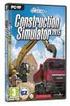 Návod k obsluze PS2 keyloggeru se záznamem času www.spionazni-technika.cz stránka 1 1. Popis produktu PS2 keylooger TimeKeeper je hardwarové zařízení s paměťovou kapacitou 2GB, pracující na bázi tvorby
Návod k obsluze PS2 keyloggeru se záznamem času www.spionazni-technika.cz stránka 1 1. Popis produktu PS2 keylooger TimeKeeper je hardwarové zařízení s paměťovou kapacitou 2GB, pracující na bázi tvorby
VideoGhost Monitoring obrazovek
 VideoGhost Monitoring obrazovek Návod k obsluze Hlavní výhody produktu: Softwarově neodhalitelný Jednoduchý a spolehlivý Kompletní monitoring obrazovek www.spionazni-technika.cz Stránka 1 1. Specifikace
VideoGhost Monitoring obrazovek Návod k obsluze Hlavní výhody produktu: Softwarově neodhalitelný Jednoduchý a spolehlivý Kompletní monitoring obrazovek www.spionazni-technika.cz Stránka 1 1. Specifikace
USB Keylogger AirDrive / Pro / Max
 USB Keylogger AirDrive / Pro / Max Návod k obsluze Kontakt na dodavatele SHX Trading s.r.o. V Háji 15, Praha 7, 170 00 e-mail: podpora@spionazni-technika.cz www.spionazni-technika.cz 1 1. Vlastnosti výrobku
USB Keylogger AirDrive / Pro / Max Návod k obsluze Kontakt na dodavatele SHX Trading s.r.o. V Háji 15, Praha 7, 170 00 e-mail: podpora@spionazni-technika.cz www.spionazni-technika.cz 1 1. Vlastnosti výrobku
AirDrive Keylogger / PRO / MAX
 AirDrive Keylogger / PRO / MAX Návod k použití Kontakt na dodavatele: SHX Trading s.r.o. V Háji 1092/15, Praha 7-Holešovice, 170 00 Tel: 244 472 125, email: info@spyobchod.cz www.spyobchod.cz Stránka 1
AirDrive Keylogger / PRO / MAX Návod k použití Kontakt na dodavatele: SHX Trading s.r.o. V Háji 1092/15, Praha 7-Holešovice, 170 00 Tel: 244 472 125, email: info@spyobchod.cz www.spyobchod.cz Stránka 1
Nastavení programu pro práci v síti
 Nastavení programu pro práci v síti Upozornění: následující text nelze chápat jako kompletní instalační instrukce - jedná se pouze stručný návod, který z principu nemůže popsat všechny možné stavy ve vašem
Nastavení programu pro práci v síti Upozornění: následující text nelze chápat jako kompletní instalační instrukce - jedná se pouze stručný návod, který z principu nemůže popsat všechny možné stavy ve vašem
SPY COBRA Deluxe. Návod k použití. Hlavní výhody produktu:
 SPY COBRA Deluxe Návod k použití Hlavní výhody produktu: Velmi rychlá a jednoduchá instalace a deinstalace Snadné nastavení reportingu Pro běžného uživatele nezjistitelné www.spyshops.cz Stránka 1 1. Představení
SPY COBRA Deluxe Návod k použití Hlavní výhody produktu: Velmi rychlá a jednoduchá instalace a deinstalace Snadné nastavení reportingu Pro běžného uživatele nezjistitelné www.spyshops.cz Stránka 1 1. Představení
Návod na instalaci a použití programu
 Návod na instalaci a použití programu Minimální konfigurace: Pro zajištění funkčnosti a správné činnosti SW E-mentor je potřeba software požívat na PC s následujícími minimálními parametry: procesor Core
Návod na instalaci a použití programu Minimální konfigurace: Pro zajištění funkčnosti a správné činnosti SW E-mentor je potřeba software požívat na PC s následujícími minimálními parametry: procesor Core
Balení obsahuje: Bezdrátový-G VPN Router s zesilovačem dosahu Instalační CD-ROM Uživatelskou příručku na CD-ROMu Síťová kabel Síťový napájecí adapter
 Balení obsahuje: Bezdrátový-G VPN Router s zesilovačem dosahu Instalační CD-ROM Uživatelskou příručku na CD-ROMu Síťová kabel Síťový napájecí adapter Rychlý průvodce instalací Registrační kartu Jsou dva
Balení obsahuje: Bezdrátový-G VPN Router s zesilovačem dosahu Instalační CD-ROM Uživatelskou příručku na CD-ROMu Síťová kabel Síťový napájecí adapter Rychlý průvodce instalací Registrační kartu Jsou dva
LAN se používá k prvnímu nastavení Vašeho DVR a když potřebujete nastavit síť na Vašem DVR pro používání po internetu.
 Návod Video Viewer 1.9.9 1 Dodávaný licencovaný software Následující stránky popisují nejpoužívanější funkce software Video Viewer. Podrobnosti o softwaru a jeho nastavení, najdete v rozšířené příručce,
Návod Video Viewer 1.9.9 1 Dodávaný licencovaný software Následující stránky popisují nejpoužívanější funkce software Video Viewer. Podrobnosti o softwaru a jeho nastavení, najdete v rozšířené příručce,
B Series Waterproof Model. IP Kamera. Uživatelský manuál
 B Series Waterproof Model IP Kamera Uživatelský manuál Obsah 1 ÚVODEM... 3 2 VZHLED A ROZHRANÍ... 3 3 PŘIPOJENÍ KE KAMEŘE Z VAŠÍ LAN SÍTĚ... 4 4 PŘIPOJENÍ KAMERY PŘES WAN ROZHRANÍ... 8 5 DALŠÍ NASTAVENÍ...
B Series Waterproof Model IP Kamera Uživatelský manuál Obsah 1 ÚVODEM... 3 2 VZHLED A ROZHRANÍ... 3 3 PŘIPOJENÍ KE KAMEŘE Z VAŠÍ LAN SÍTĚ... 4 4 PŘIPOJENÍ KAMERY PŘES WAN ROZHRANÍ... 8 5 DALŠÍ NASTAVENÍ...
DŮLEŽITÉ INFORMACE, PROSÍM ČTĚTE!
 DŮLEŽITÉ INFORMACE, PROSÍM ČTĚTE! Tento dodatek k uživatelské příručce obsahuje postup nastavení USB portu pro ADSL modem CellPipe 22A-BX-CZ Verze 1.0 01/2004 Úvod Vážený zákazníku, tento text popisuje
DŮLEŽITÉ INFORMACE, PROSÍM ČTĚTE! Tento dodatek k uživatelské příručce obsahuje postup nastavení USB portu pro ADSL modem CellPipe 22A-BX-CZ Verze 1.0 01/2004 Úvod Vážený zákazníku, tento text popisuje
P-334U. Bezdrátový Wi-Fi router kompatibilní s normou 802.11a/g. Příručka k rychlé instalaci
 P-334U Bezdrátový Wi-Fi router kompatibilní s normou 802.11a/g Příručka k rychlé instalaci Verze 3.60 1. vydání 5/2006 Přehled P-334U představuje bezdrátový širokopásmový router (podporující normy IEEE
P-334U Bezdrátový Wi-Fi router kompatibilní s normou 802.11a/g Příručka k rychlé instalaci Verze 3.60 1. vydání 5/2006 Přehled P-334U představuje bezdrátový širokopásmový router (podporující normy IEEE
IR hodinky s kamerou Návod k použití
 IR hodinky s kamerou Návod k použití www.spyshops.cz stránka 1 Důležité upozornění ohledně vodotěsnosti : Hodinky jsou schopny, při dodržení následujících pokynů spolehlivě pracovat do hloubky cca 3m.
IR hodinky s kamerou Návod k použití www.spyshops.cz stránka 1 Důležité upozornění ohledně vodotěsnosti : Hodinky jsou schopny, při dodržení následujících pokynů spolehlivě pracovat do hloubky cca 3m.
Stručný návod k obsluze Instalace ovladače WLAN USB adaptéru GW- 7200U pro Windows 98SE, ME, 2000 a XP
 82 83 Stručný návod k obsluze Tento stručný instalační návod vás provede instalací bezdrátového USB2.0 adaptéru GW-7200U a jeho programového vybavení. Pro zapojení do bezdrátové sítě musíte provést následující
82 83 Stručný návod k obsluze Tento stručný instalační návod vás provede instalací bezdrátového USB2.0 adaptéru GW-7200U a jeho programového vybavení. Pro zapojení do bezdrátové sítě musíte provést následující
Kamera Angel Eye. Návod k použití. Výhody přístroje:
 Kamera Angel Eye Návod k použití Výhody přístroje: Delší výdrž při nepřetržitém nahrávání videa až 6 hodin Ideální k ukrytí do oděvu, např. do knoflíku DVR přijímač s možností použít kartu až 32GB www.spyshops.cz
Kamera Angel Eye Návod k použití Výhody přístroje: Delší výdrž při nepřetržitém nahrávání videa až 6 hodin Ideální k ukrytí do oděvu, např. do knoflíku DVR přijímač s možností použít kartu až 32GB www.spyshops.cz
Minikamera s detekcí pohybu
 Minikamera s detekcí pohybu Návod k obsluze Hlavní výhody produktu: Malá rozměry Snadné ovládání Detekce pohybu www.spyshops.cz Stránka 1 1. Popis produktu 2. Manuální nahrávání b) Mode Switch přepněte
Minikamera s detekcí pohybu Návod k obsluze Hlavní výhody produktu: Malá rozměry Snadné ovládání Detekce pohybu www.spyshops.cz Stránka 1 1. Popis produktu 2. Manuální nahrávání b) Mode Switch přepněte
Tužka s kamerou EKONOMY, 720x480px
 Tužka s kamerou EKONOMY, 720x480px Návod k obsluze Hlavní výhody přístroje: Nízká pořizovací cena Výdrž cca 90 minut kontinuálního záznamu www.spyshops.cz Stránka 1 1. Popis přístroje 1. Ovládací tlačítko
Tužka s kamerou EKONOMY, 720x480px Návod k obsluze Hlavní výhody přístroje: Nízká pořizovací cena Výdrž cca 90 minut kontinuálního záznamu www.spyshops.cz Stránka 1 1. Popis přístroje 1. Ovládací tlačítko
Sluneční brýle s kamerou
 Sluneční brýle s kamerou Návod k obsluze Hlavní výhody HD kamera v brýlích vám umožní natáčet překvapivě kvalitní, ostré a čisté záběry s kvalitním zvukem; Velmi elegantní design s možností výměny skel
Sluneční brýle s kamerou Návod k obsluze Hlavní výhody HD kamera v brýlích vám umožní natáčet překvapivě kvalitní, ostré a čisté záběry s kvalitním zvukem; Velmi elegantní design s možností výměny skel
Elegantní brýle se skrytou HD kamerou
 Elegantní brýle se skrytou HD kamerou Návod k obsluze Hlavní výhody Velmi elegantní design s možností výměny skel za dioptrická; Skvělý poměr výkon/cena Snadné ovládání www.spyshops.cz Stránka 1 1. Popis
Elegantní brýle se skrytou HD kamerou Návod k obsluze Hlavní výhody Velmi elegantní design s možností výměny skel za dioptrická; Skvělý poměr výkon/cena Snadné ovládání www.spyshops.cz Stránka 1 1. Popis
Kamera v knoflíku. Návod k obsluze. Kontakt na dodavatele: SHX Trading s.r.o. Týmlova 8, Praha 4, Tel: ,
 Kamera v knoflíku Návod k obsluze Kontakt na dodavatele: SHX Trading s.r.o. Týmlova 8, Praha 4, 140 00 Tel: 244 472 125, email: info@spyobchod.cz www.spyobchod.cz Stránka 1 1.Zobrazení přístroje 1 USB
Kamera v knoflíku Návod k obsluze Kontakt na dodavatele: SHX Trading s.r.o. Týmlova 8, Praha 4, 140 00 Tel: 244 472 125, email: info@spyobchod.cz www.spyobchod.cz Stránka 1 1.Zobrazení přístroje 1 USB
Xesar. Uvedení do provozu Síťový adaptér
 Xesar Uvedení do provozu Síťový adaptér Konfigurace PC Ke konfiguraci síťového adaptéru Xesar můžete použít počítač dle vašeho výběru, může to však být také počítač, na kterém používáte software Xesar.
Xesar Uvedení do provozu Síťový adaptér Konfigurace PC Ke konfiguraci síťového adaptéru Xesar můžete použít počítač dle vašeho výběru, může to však být také počítač, na kterém používáte software Xesar.
LAN adaptér. Návod k použití
 LAN adaptér Návod k použití Popis adaptéru Adaptér je určen k propojení loggeru řady S/Rxxxx a PC počítače pomocí sítě Ethernet. V případě vzniku alarmu na loggeru umí LAN adaptér vyslat informační e-mail
LAN adaptér Návod k použití Popis adaptéru Adaptér je určen k propojení loggeru řady S/Rxxxx a PC počítače pomocí sítě Ethernet. V případě vzniku alarmu na loggeru umí LAN adaptér vyslat informační e-mail
HD inteligentní IP server WiFi, P2P
 HD inteligentní IP server WiFi, P2P Návod k obsluze Výhody produktu: Universální možnost připojení libovolných kamer s RCA konektory Jednoduché nastavení www.spyshops.cz Stránka 1 Ovládání přes smartphone
HD inteligentní IP server WiFi, P2P Návod k obsluze Výhody produktu: Universální možnost připojení libovolných kamer s RCA konektory Jednoduché nastavení www.spyshops.cz Stránka 1 Ovládání přes smartphone
APS Administrator.GS
 APS Administrator.GS Grafická nadstavba pro vizualizaci systémů APS (rozšiřující programový modul pro APS Administrator) Instalační a uživatelská příručka 2004 2015,TECH FASS s.r.o., www.techfass.cz, techfass@techfass.cz
APS Administrator.GS Grafická nadstavba pro vizualizaci systémů APS (rozšiřující programový modul pro APS Administrator) Instalační a uživatelská příručka 2004 2015,TECH FASS s.r.o., www.techfass.cz, techfass@techfass.cz
IP kamera NCC800 NCC800WL. Instalační průvodce
 IP kamera NCC800 NCC800WL Instalační průvodce 1. Nejprve stanovte typ zařízení. 2. Pokud je zařízení možné napájet pomocí PoE (Power over Ethernet), jednoduše připojte kameru pomocí Ethernet kabelu. 3.
IP kamera NCC800 NCC800WL Instalační průvodce 1. Nejprve stanovte typ zařízení. 2. Pokud je zařízení možné napájet pomocí PoE (Power over Ethernet), jednoduše připojte kameru pomocí Ethernet kabelu. 3.
Hodinky s kamerou MF-HWC08
 Hodinky s kamerou MF-HWC08 Návod k obsluze (doplněk k originálnímu návodu) Kontakt na dodavatele SHX Trading s.r.o. V Háji 15, Praha 7, 170 00 e-mail: podpora@spionazni-technika.cz www.spionazni-technika.cz
Hodinky s kamerou MF-HWC08 Návod k obsluze (doplněk k originálnímu návodu) Kontakt na dodavatele SHX Trading s.r.o. V Háji 15, Praha 7, 170 00 e-mail: podpora@spionazni-technika.cz www.spionazni-technika.cz
Citlivý diktafon s aktivací hlasem
 Citlivý diktafon s aktivací hlasem Návod k obsluze Hlavní výhody VOR/AVR nastavitelná citlivost u aktivace hlasem Čtyři úrovně kvality nahrávání Doba nepřetržitého nahrávání až 12 hodin na jedno nabití
Citlivý diktafon s aktivací hlasem Návod k obsluze Hlavní výhody VOR/AVR nastavitelná citlivost u aktivace hlasem Čtyři úrovně kvality nahrávání Doba nepřetržitého nahrávání až 12 hodin na jedno nabití
Power banka s kamerou a detecí pohybu
 Power banka s kamerou a detecí pohybu Návod k obsluze Hlavní výhody Detekce pohybu Dlouhá výdrž baterie Snadné ovládání www.spyobchod.cz Stránka 1 1. Popis 2. Ovládání Nabíjení vestavěné baterie: Baterii
Power banka s kamerou a detecí pohybu Návod k obsluze Hlavní výhody Detekce pohybu Dlouhá výdrž baterie Snadné ovládání www.spyobchod.cz Stránka 1 1. Popis 2. Ovládání Nabíjení vestavěné baterie: Baterii
Power banka s kamerou a detecí pohybu
 Power banka s kamerou a detecí pohybu Návod k obsluze Kontakt na dodavatele: SHX Trading s.r.o. Týmlova 8, Praha 4, 140 00 Tel: 244 472 125, email: info@spyobchod.cz www.spyobchod.cz Stránka 1 1. Popis
Power banka s kamerou a detecí pohybu Návod k obsluze Kontakt na dodavatele: SHX Trading s.r.o. Týmlova 8, Praha 4, 140 00 Tel: 244 472 125, email: info@spyobchod.cz www.spyobchod.cz Stránka 1 1. Popis
ZÁKLADNÍ UŽIVATELSKÝ MANUÁL PRO SÍŤOVÉ FAXOVÁNÍ
 ZÁKLADNÍ UŽIVATELSKÝ MANUÁL PRO SÍŤOVÉ FAXOVÁNÍ 1 2 Obsah 1 Instalování software 4 Instalace Network Fax Drivers 2 Odesílání faxu 5 Odesílání ze stroje Síťové odesílání Základní odesílací funkce Základní
ZÁKLADNÍ UŽIVATELSKÝ MANUÁL PRO SÍŤOVÉ FAXOVÁNÍ 1 2 Obsah 1 Instalování software 4 Instalace Network Fax Drivers 2 Odesílání faxu 5 Odesílání ze stroje Síťové odesílání Základní odesílací funkce Základní
s anténou a podstavcem CD-ROM obsahující návod a informace o záruce Ethernetový kabel (CAT5 UTP nekřížený) ADSL kabel (standardní telefonní kabel)
 ČESKY Toto zařízení lze nastavit pomocí libovolného aktuálního webového prohlížeče, např. Internet Explorer 6 nebo Netscape Navigator 6.2.3. DSL-G664T Bezdrátový ADSL směrovač Než začnete 1. Pokud jste
ČESKY Toto zařízení lze nastavit pomocí libovolného aktuálního webového prohlížeče, např. Internet Explorer 6 nebo Netscape Navigator 6.2.3. DSL-G664T Bezdrátový ADSL směrovač Než začnete 1. Pokud jste
Connection Manager - Uživatelská příručka
 Connection Manager - Uživatelská příručka 1.0. vydání 2 Obsah Aplikace Správce připojení 3 Začínáme 3 Spuštění Správce připojení 3 Zobrazení stavu aktuálního připojení 3 Připojení k internetu 3 Připojení
Connection Manager - Uživatelská příručka 1.0. vydání 2 Obsah Aplikace Správce připojení 3 Začínáme 3 Spuštění Správce připojení 3 Zobrazení stavu aktuálního připojení 3 Připojení k internetu 3 Připojení
kryptovaným uložištěm hesel
 Diktafon s USB a kryptovaným uložištěm hesel Návod k použití Hlavní výhody produktu: Aktivace zvukem šetřící baterii Kódované a snadno dostupné úložiště internetových hesel Výdrž až 15 hodin soustavného
Diktafon s USB a kryptovaným uložištěm hesel Návod k použití Hlavní výhody produktu: Aktivace zvukem šetřící baterii Kódované a snadno dostupné úložiště internetových hesel Výdrž až 15 hodin soustavného
Brýle s HD kamerou TCT-SC-008
 Brýle s HD kamerou TCT-SC-008 Návod k obsluze Kontakt na dodavatele SHX Trading s.r.o. V Háji 15, Praha 7, 170 00 e-mail: podpora@spionazni-technika.cz www.spionazni-technika.cz 1 1. Popis výrobku TF Card
Brýle s HD kamerou TCT-SC-008 Návod k obsluze Kontakt na dodavatele SHX Trading s.r.o. V Háji 15, Praha 7, 170 00 e-mail: podpora@spionazni-technika.cz www.spionazni-technika.cz 1 1. Popis výrobku TF Card
Hodinky s kamerou Návod k použití
 Hodinky s kamerou Návod k použití www.spyshops.cz stránka 1 Důležité upozornění ohledně vodotěsnosti : Hodinky jsou schopny, při dodržení následujících pokynů spolehlivě pracovat do hloubky cca 3m. Nedoporučujeme
Hodinky s kamerou Návod k použití www.spyshops.cz stránka 1 Důležité upozornění ohledně vodotěsnosti : Hodinky jsou schopny, při dodržení následujících pokynů spolehlivě pracovat do hloubky cca 3m. Nedoporučujeme
Elegantní brýle s HD kamerou
 Elegantní brýle s HD kamerou Návod k obsluze Hlavní výhody HD kamera v brýlích vám umožní natáčet překvapivě kvalitní, ostré a čisté záběry s kvalitním zvukem; Velmi elegantní design s možností výměny
Elegantní brýle s HD kamerou Návod k obsluze Hlavní výhody HD kamera v brýlích vám umožní natáčet překvapivě kvalitní, ostré a čisté záběry s kvalitním zvukem; Velmi elegantní design s možností výměny
4x standardní vstupy
 Uvedení do provozu Toto DVR je speciálně vyrobeno pro USB rozhraní, USB3104 převádí videosignál pomocí USB do počítače. Má vkusný černý design a malou velikost, umožňuje jednoduché připojení k počítači.
Uvedení do provozu Toto DVR je speciálně vyrobeno pro USB rozhraní, USB3104 převádí videosignál pomocí USB do počítače. Má vkusný černý design a malou velikost, umožňuje jednoduché připojení k počítači.
Nastavení a zapojení routeru Netis WF2419
 Nastavení a zapojení routeru Netis WF2419 Zapojení routeru Přívodní internetový kabel zapojte do portu označený WAN. Váš počítač připojte dalším kabelem do portu LAN1 až LAN4. Je jedno, který z portu LAN
Nastavení a zapojení routeru Netis WF2419 Zapojení routeru Přívodní internetový kabel zapojte do portu označený WAN. Váš počítač připojte dalším kabelem do portu LAN1 až LAN4. Je jedno, který z portu LAN
Instalace. Bezdrátový přístupový bod NETGEAR 802.11ac WAC120. Obsah balení. NETGEAR, Inc. 350 East Plumeria Drive San Jose, CA 95134 USA.
 Ochranné známky NETGEAR, logo NETGEAR a Connect with Innovation jsou obchodní známky nebo registrované obchodní známky společnosti NETGEAR, Inc. v USA a jiných zemích. Informace zde uvedené podléhají změnám
Ochranné známky NETGEAR, logo NETGEAR a Connect with Innovation jsou obchodní známky nebo registrované obchodní známky společnosti NETGEAR, Inc. v USA a jiných zemích. Informace zde uvedené podléhají změnám
P D S - 5 P. Psychologický diagnostický systém. Instalační manuál. Popis instalace a odinstalace programu Popis instalace USB driverů
 P D S - 5 P Psychologický diagnostický systém Instalační manuál Popis instalace a odinstalace programu Popis instalace USB driverů GETA Centrum s.r.o. 04 / 2012 GETA Centrum s.r.o. Nad Spádem 9/206, 147
P D S - 5 P Psychologický diagnostický systém Instalační manuál Popis instalace a odinstalace programu Popis instalace USB driverů GETA Centrum s.r.o. 04 / 2012 GETA Centrum s.r.o. Nad Spádem 9/206, 147
2,4GHz/5,8 GHz LCD přijímač s DVR
 2,4GHz/5,8 GHz LCD přijímač s DVR Návod k obsluze Výhody produktu: Možnost současného sledování a nahrávání Kompaktní design Široká oblast použití 1. Diagram produktu www.spyobchod.cz Stránka 1 Jednotlivé
2,4GHz/5,8 GHz LCD přijímač s DVR Návod k obsluze Výhody produktu: Možnost současného sledování a nahrávání Kompaktní design Široká oblast použití 1. Diagram produktu www.spyobchod.cz Stránka 1 Jednotlivé
SPARKLAN WX-7800A - návod k obsluze Verze 1.2
 Bezdrátový 11ag AP Příručka k rychlé instalaci (návod k obsluze) Verze 1.2 1 i4 Portfolio s.r.o. Obsah 1. Před instalací... 3 2. Instalace hardware... 4 3. Konfigurace nastavení TCP/IP vašeho počítače...
Bezdrátový 11ag AP Příručka k rychlé instalaci (návod k obsluze) Verze 1.2 1 i4 Portfolio s.r.o. Obsah 1. Před instalací... 3 2. Instalace hardware... 4 3. Konfigurace nastavení TCP/IP vašeho počítače...
Špionážní hodinky, 1920x1080px
 Špionážní hodinky, 1920x1080px Návod k použití Hlavní výhody přístroje: Video v rozlišení 1920x1080px při 30 FPS v Fotografie v rozlišení 4032x3024px Elegantní design www.spyobchod.cz stránka 1 1. Ovládací
Špionážní hodinky, 1920x1080px Návod k použití Hlavní výhody přístroje: Video v rozlišení 1920x1080px při 30 FPS v Fotografie v rozlišení 4032x3024px Elegantní design www.spyobchod.cz stránka 1 1. Ovládací
Skrytá kamera v peru TCT-SH03
 Skrytá kamera v peru TCT-SH03 Návod k obsluze Kontakt na dodavatele SHX Trading s.r.o. V Háji 15, Praha 7, 170 00 e-mail: podpora@spionazni-technika.cz www.spionazni-technika.cz 1 1. Popis přístroje 1.
Skrytá kamera v peru TCT-SH03 Návod k obsluze Kontakt na dodavatele SHX Trading s.r.o. V Háji 15, Praha 7, 170 00 e-mail: podpora@spionazni-technika.cz www.spionazni-technika.cz 1 1. Popis přístroje 1.
Mikrodiktafon EDIC-mini Tiny B22
 Mikrodiktafon EDIC-mini Tiny B22 Návod k obsluze Hlavní výhody přístroje: Vysoká výdrž Miniaturní rozměry Kvalitní záznam zvuku www.spyshops.cz Stránka 1 1. Začátek 1.1 Obsah balení Rekordér USB kabel
Mikrodiktafon EDIC-mini Tiny B22 Návod k obsluze Hlavní výhody přístroje: Vysoká výdrž Miniaturní rozměry Kvalitní záznam zvuku www.spyshops.cz Stránka 1 1. Začátek 1.1 Obsah balení Rekordér USB kabel
IR špionážní hodinky Návod k použití
 IR špionážní hodinky Návod k použití www.spyshop.cz stránka 1 Důležité upozornění ohledně vodotěsnosti : Hodinky jsou schopny, při dodržení následujících pokynů spolehlivě pracovat do hloubky cca 3m. Nedoporučujeme
IR špionážní hodinky Návod k použití www.spyshop.cz stránka 1 Důležité upozornění ohledně vodotěsnosti : Hodinky jsou schopny, při dodržení následujících pokynů spolehlivě pracovat do hloubky cca 3m. Nedoporučujeme
GPS lokátor s výdrží až 180 dní
 GPS lokátor s výdrží až 180 dní Návod k použití Hlavní výhody produktu: Dlouhá výdrž až 180 dní při provozu z baterie (SMS mód) Možnost připojení jak prostřednictvím magnetu, tak přímo na autobaterii Velmi
GPS lokátor s výdrží až 180 dní Návod k použití Hlavní výhody produktu: Dlouhá výdrž až 180 dní při provozu z baterie (SMS mód) Možnost připojení jak prostřednictvím magnetu, tak přímo na autobaterii Velmi
OBSAH. Balení obsahuje: VYSVĚTLENÍ POJMŮ ZPROVOZNĚNÍ ZAŘÍZENÍ
 Yealink W52P a W52H Balení obsahuje: Telefonní sluchátko Základnová stanice (u modelu W52P) Nabíjecí stojánek Ethernetový kabel (u modelu W52P) Klip na opasek 2x AAA baterie Tištěné dokumenty 2x adaptér
Yealink W52P a W52H Balení obsahuje: Telefonní sluchátko Základnová stanice (u modelu W52P) Nabíjecí stojánek Ethernetový kabel (u modelu W52P) Klip na opasek 2x AAA baterie Tištěné dokumenty 2x adaptér
Xesar. Uvedení do provozu Síťový adaptér
 Xesar Uvedení do provozu Síťový adaptér Konfigurace PC Ke konfiguraci síťového adaptéru Xesar můžete použít počítač dle vašeho výběru, může to však být také počítač, na kterém používáte software Xesar.
Xesar Uvedení do provozu Síťový adaptér Konfigurace PC Ke konfiguraci síťového adaptéru Xesar můžete použít počítač dle vašeho výběru, může to však být také počítač, na kterém používáte software Xesar.
Hodinky se skrytou kamerou Návod k použití
 Hodinky se skrytou kamerou Návod k použití www.spyshops.cz stránka 1 Důležité upozornění ohledně vodotěsnosti : Hodinky jsou schopny, při dodržení následujících pokynů spolehlivě pracovat do hloubky cca
Hodinky se skrytou kamerou Návod k použití www.spyshops.cz stránka 1 Důležité upozornění ohledně vodotěsnosti : Hodinky jsou schopny, při dodržení následujících pokynů spolehlivě pracovat do hloubky cca
Sportovní hodinky s kamerou a detekcí pohybu
 Sportovní hodinky s kamerou a detekcí pohybu Návod k použití Hlavní výhody přístroje: Výdrž baterie až 90min Detekce pohybu Sportovní design www.spyshops.cz stránka 1 1. Začínáme Funkce hodinek : - Pracují
Sportovní hodinky s kamerou a detekcí pohybu Návod k použití Hlavní výhody přístroje: Výdrž baterie až 90min Detekce pohybu Sportovní design www.spyshops.cz stránka 1 1. Začínáme Funkce hodinek : - Pracují
AKTION CONNECTOR POPIS FUNKCÍ A NÁVOD
 AKTION CONNECTOR POPIS FUNKCÍ A NÁVOD Podpora zařízení eseries a Cloud Verze 3.1 www.aktion.cz Aktion Connector Jednoduchá aplikace pro základní přiřazení IP adresy hardwaru Aktion. Verze 3.1 obsahuje
AKTION CONNECTOR POPIS FUNKCÍ A NÁVOD Podpora zařízení eseries a Cloud Verze 3.1 www.aktion.cz Aktion Connector Jednoduchá aplikace pro základní přiřazení IP adresy hardwaru Aktion. Verze 3.1 obsahuje
Špionážní pero s kamerou, 720x480px
 Špionážní pero s kamerou, 720x480px Návod k obsluze Hlavní výhody přístroje: Nízká pořizovací cena Výdrž cca 90 minut kontinuálního záznamu www.spionazni-technika.cz Stránka 1 1. Popis přístroje 1. Ovládací
Špionážní pero s kamerou, 720x480px Návod k obsluze Hlavní výhody přístroje: Nízká pořizovací cena Výdrž cca 90 minut kontinuálního záznamu www.spionazni-technika.cz Stránka 1 1. Popis přístroje 1. Ovládací
Průvodce instalací modulu Offline VetShop verze 3.4
 Průvodce instalací modulu Offline VetShop verze 3.4 Úvod k instalaci Tato instalační příručka je určena uživatelům objednávkového modulu Offline VetShop verze 3.4. Obsah 1. Instalace modulu Offline VetShop...
Průvodce instalací modulu Offline VetShop verze 3.4 Úvod k instalaci Tato instalační příručka je určena uživatelům objednávkového modulu Offline VetShop verze 3.4. Obsah 1. Instalace modulu Offline VetShop...
Wifi-Link Uživatelská příručka 2.1.0
 Wifi-Link Uživatelská příručka 2.1.0 OBSAH 1. Specifikace 2. Zapojení 3. Konfigurace 4. Použití 1. SPECIFIKACE Napájecí napětí: 3.3V - 15V Hmotnost: 7g Rozměry: 21x32x5.5mm Dosah: až 50 m Módy: AP, AP+Client,
Wifi-Link Uživatelská příručka 2.1.0 OBSAH 1. Specifikace 2. Zapojení 3. Konfigurace 4. Použití 1. SPECIFIKACE Napájecí napětí: 3.3V - 15V Hmotnost: 7g Rozměry: 21x32x5.5mm Dosah: až 50 m Módy: AP, AP+Client,
Zkrácený návod k použití
 Zkrácený návod k použití záznamových zařízení značky Verze: 1.1 Datum: 30-8-2016 WWW.IPOX.CZ Obsah 1. První zapojení. 3 2. Přihlášení a náhled menu zařízení...4 3. Nastavení nahrávání..6 Nahrávání při
Zkrácený návod k použití záznamových zařízení značky Verze: 1.1 Datum: 30-8-2016 WWW.IPOX.CZ Obsah 1. První zapojení. 3 2. Přihlášení a náhled menu zařízení...4 3. Nastavení nahrávání..6 Nahrávání při
Telefonní adaptér SIPURA SPA-2100 Stručný průvodce instalací a konfigurací
 Telefonní adaptér SIPURA SPA-2100 Stručný průvodce instalací a konfigurací Pro veškeré vaše dotazy ohledně konfigurace námi dodaných adaptérů je vám k dispozici technická podpora firmy IPCOM.CZ. Telefon:
Telefonní adaptér SIPURA SPA-2100 Stručný průvodce instalací a konfigurací Pro veškeré vaše dotazy ohledně konfigurace námi dodaných adaptérů je vám k dispozici technická podpora firmy IPCOM.CZ. Telefon:
TP-LINK TL-WR741N. Zapojení routeru. LED indikace
 TP-LINK TL-WR741N Velkou výhodou routeru od společnosti TP-LINK je, že všechny jejich modely mají prakticky stejné administrační rozhraní, proto se dá říct, že tento návod bude platit na všechny jejich
TP-LINK TL-WR741N Velkou výhodou routeru od společnosti TP-LINK je, že všechny jejich modely mají prakticky stejné administrační rozhraní, proto se dá říct, že tento návod bude platit na všechny jejich
Point of View Android 2.3 Tablet - User s Manual ProTab 2XXL
 Obsah 1. Úvod... 2 2. Příslušenství... 2 3. Technická specifikace... 3 4. Spouštění a vypínání... 4 5. Pracovní plocha... 5 6. Tlačítka... 5 7. APP zásuvky... 6 8. Nastavení systému... 6 9. Instalace,
Obsah 1. Úvod... 2 2. Příslušenství... 2 3. Technická specifikace... 3 4. Spouštění a vypínání... 4 5. Pracovní plocha... 5 6. Tlačítka... 5 7. APP zásuvky... 6 8. Nastavení systému... 6 9. Instalace,
Telefonní adaptér SIPURA SPA-PAP2T Stručný průvodce instalací a konfigurací
 Telefonní adaptér SIPURA SPA-PAP2T Stručný průvodce instalací a konfigurací Pro veškeré vaše dotazy ohledně konfigurace námi dodaných adaptérů je vám k dispozici technická podpora firmy IPCOM.CZ. Telefon:
Telefonní adaptér SIPURA SPA-PAP2T Stručný průvodce instalací a konfigurací Pro veškeré vaše dotazy ohledně konfigurace námi dodaných adaptérů je vám k dispozici technická podpora firmy IPCOM.CZ. Telefon:
POZOR!!! INSTALACE POD WINDOWS 200 / XP / VISTA PROBÍHÁ VE DVOU ETAPÁCH A JE NUTNÉ DOKON
 Program SK2 Připojení adaptérusk2 k počítači Propojte svůj počítač pomocí přiloženého propojovacího USB kabelu s adaptérem SK2. SK2 v prostředí Windows 2000 - XP - Vista - po propojení počítače s adaptérem
Program SK2 Připojení adaptérusk2 k počítači Propojte svůj počítač pomocí přiloženého propojovacího USB kabelu s adaptérem SK2. SK2 v prostředí Windows 2000 - XP - Vista - po propojení počítače s adaptérem
Mini DVR s jedním kanálem
 Mini DVR s jedním kanálem Návod k obsluze Hlavní výhody přístroje: Jednoduché ovládání Malé rozměry Velmi příznivá cena www.spionazni-technika.cz Stránka 1 1 Specifikace a obsah balení 1.1 Specifikace
Mini DVR s jedním kanálem Návod k obsluze Hlavní výhody přístroje: Jednoduché ovládání Malé rozměry Velmi příznivá cena www.spionazni-technika.cz Stránka 1 1 Specifikace a obsah balení 1.1 Specifikace
Patrol Management System 2.0
 Patrol Management System 2.0 Uživatelský manuál RF 5000 Obsah 1 Základní popis aplikačního prostředí 1.1 Hardwarové požadavky 1.2 Aplikační prostředí 1.3 Instalace software 2 Jak používat software 2.1
Patrol Management System 2.0 Uživatelský manuál RF 5000 Obsah 1 Základní popis aplikačního prostředí 1.1 Hardwarové požadavky 1.2 Aplikační prostředí 1.3 Instalace software 2 Jak používat software 2.1
Aktion Connector NÁVOD
 NÁVOD www.aktion.cz POPIS Jednoduchá aplikace pro základní přiřazení IP adresy hardwaru Aktion. Verze 4.0 obsahuje podporu nastavení zařízené ELO a možnost konfigurace zařízení, které je v jiném rozsahu
NÁVOD www.aktion.cz POPIS Jednoduchá aplikace pro základní přiřazení IP adresy hardwaru Aktion. Verze 4.0 obsahuje podporu nastavení zařízené ELO a možnost konfigurace zařízení, které je v jiném rozsahu
NVR (IP). Popis Setup Wizardu.
 NVR (IP). 1. Po instalaci kamery připojte napájecí kabel s typem konektoru RG-45 LAN k příslušné zdířce kamery (pokud kamera podporuje POE technologii, připojení není nezbytné). 2. Opačná strana napájecího
NVR (IP). 1. Po instalaci kamery připojte napájecí kabel s typem konektoru RG-45 LAN k příslušné zdířce kamery (pokud kamera podporuje POE technologii, připojení není nezbytné). 2. Opačná strana napájecího
ČSOB Business Connector
 ČSOB Business Connector Instalační příručka Člen skupiny KBC Obsah 1 Úvod... 3 2 Instalace aplikace ČSOB Business Connector... 3 3 Získání komunikačního certifikátu... 3 3.1 Vytvoření žádosti o certifikát
ČSOB Business Connector Instalační příručka Člen skupiny KBC Obsah 1 Úvod... 3 2 Instalace aplikace ČSOB Business Connector... 3 3 Získání komunikačního certifikátu... 3 3.1 Vytvoření žádosti o certifikát
Uživatelská příručka AE6000. Dvoupásmový bezdrátový adaptér Mini USB AC580
 Uživatelská příručka AE6000 Dvoupásmový bezdrátový adaptér Mini USB AC580 a Obsah Přehled výrobku Funkce 1 Instalace Instalace 2 Konfigurace bezdrátové sítě Wi-Fi Protected Setup 3 Konfigurační utilita
Uživatelská příručka AE6000 Dvoupásmový bezdrátový adaptér Mini USB AC580 a Obsah Přehled výrobku Funkce 1 Instalace Instalace 2 Konfigurace bezdrátové sítě Wi-Fi Protected Setup 3 Konfigurační utilita
Převodník PRE 10/20/30
 Převodník PRE 10/20/30 PRE10/20/30 slouží pro připojení zařízení Elektrobock (centrální jednotka PocketHome, termostatu PT41 aj.) do sítě Ethernet. Připojené zařízení je tak možno ovládat z libovolného
Převodník PRE 10/20/30 PRE10/20/30 slouží pro připojení zařízení Elektrobock (centrální jednotka PocketHome, termostatu PT41 aj.) do sítě Ethernet. Připojené zařízení je tak možno ovládat z libovolného
Instalace mobilního číšníka v Rychlé Pokladně
 Instalace mobilního číšníka v Rychlé Pokladně Mobilní číšník a hlavní pokladna spolu komunikují prostřednictvím bezdrátové sítě Wi-Fi. Součástí tohoto návodu je tedy také nastavení, které je nutné provést
Instalace mobilního číšníka v Rychlé Pokladně Mobilní číšník a hlavní pokladna spolu komunikují prostřednictvím bezdrátové sítě Wi-Fi. Součástí tohoto návodu je tedy také nastavení, které je nutné provést
Wireless-N Range Extender WAP Rychlá instalační příručka
 Wireless-N Range Extender WAP-5884 Rychlá instalační příručka A. Obsah balení a důležitá upozornění Před použitím tohoto Wireless-N Range Extenderu, prosím zkontrolujte obsah balení. * 1 - Wireless-N Range
Wireless-N Range Extender WAP-5884 Rychlá instalační příručka A. Obsah balení a důležitá upozornění Před použitím tohoto Wireless-N Range Extenderu, prosím zkontrolujte obsah balení. * 1 - Wireless-N Range
Návod pro připojení do pevné sítě na kolejích, učebnách a v kancelářích Univerzity Pardubice
 Návod pro připojení do pevné sítě na kolejích, učebnách a v kancelářích Univerzity Pardubice Česká verze Verze 1.5 Březen 2010 Informační centrum Univerzita Pardubice Obsah Obsah... 1 Windows XP... 2 Windows
Návod pro připojení do pevné sítě na kolejích, učebnách a v kancelářích Univerzity Pardubice Česká verze Verze 1.5 Březen 2010 Informační centrum Univerzita Pardubice Obsah Obsah... 1 Windows XP... 2 Windows
Uživatelská příručka. FULL HD Policejní kamera
 Uživatelská příručka FULL HD Policejní kamera 1 Před použitím si pečlivě přečtěte příručku, budete tak moci lépe využít veškeré funkce, které autokamera nabízí. Pozor 1. Kamera disponuje interní pamětí
Uživatelská příručka FULL HD Policejní kamera 1 Před použitím si pečlivě přečtěte příručku, budete tak moci lépe využít veškeré funkce, které autokamera nabízí. Pozor 1. Kamera disponuje interní pamětí
Aktivací DOWN módu je možné zkrátit dobu přenosu parametrů (pouze však za klidu měniče).
 Software MATRIX 2.0 POZNÁMKY K INSTALACI A POUŽITÍ 1. Požadovaná zařízení K vašemu počítači potřebujete navíc kabel pro přenos dat po sériové lince s označením MX-PC. Tento kabel spojuje rozhraní vašeho
Software MATRIX 2.0 POZNÁMKY K INSTALACI A POUŽITÍ 1. Požadovaná zařízení K vašemu počítači potřebujete navíc kabel pro přenos dat po sériové lince s označením MX-PC. Tento kabel spojuje rozhraní vašeho
Xtreamer Wonder. Uživatelská příručka CZ
 Xtreamer Wonder Uživatelská příručka CZ Děkujeme Vám za zakoupení Xtreamer Wonder Xtreamer Wonder je zcela nový media hub na bázi Android 4.4 KitKat s čtyřjádrovým ARM Cortex A9 procesorem a grafikou Mali
Xtreamer Wonder Uživatelská příručka CZ Děkujeme Vám za zakoupení Xtreamer Wonder Xtreamer Wonder je zcela nový media hub na bázi Android 4.4 KitKat s čtyřjádrovým ARM Cortex A9 procesorem a grafikou Mali
Wi-Fi router TP-LINK WR842ND s podporou CDMA USB modemů. verze dokumentu 1.0 ze dne 1. 4. 2013
 Strana 1 Wi-Fi router TP-LINK WR842ND s podporou CDMA USB modemů verze dokumentu 1.0 ze dne 1. 4. 2013 Wi-Fi router TP-LINK WR842ND spolu s upraveným OpenWrt 1 firmware zajistí připojení a distribuci internetu
Strana 1 Wi-Fi router TP-LINK WR842ND s podporou CDMA USB modemů verze dokumentu 1.0 ze dne 1. 4. 2013 Wi-Fi router TP-LINK WR842ND spolu s upraveným OpenWrt 1 firmware zajistí připojení a distribuci internetu
Nastavení služby T-Mobile GPRS. pro přístup na Internet z počítače s operačním systémem Windows
 Nastavení služby T-Mobile GPRS pro přístup na Internet z počítače s operačním systémem Windows Obsah Úvod Instalace modemu Nastavení počítače Obecné parametry nastavení Úvod Tento manuál slouží jako návod
Nastavení služby T-Mobile GPRS pro přístup na Internet z počítače s operačním systémem Windows Obsah Úvod Instalace modemu Nastavení počítače Obecné parametry nastavení Úvod Tento manuál slouží jako návod
příklad. 2. Informace o technické podpoře jsou na poslední straně.
 Poznámka 1. Model produktu zobrazený v této příručce je Archer C7 a slouží jako příklad. 2. Informace o technické podpoře jsou na poslední straně. Připojení hardwaru Vypněte váš modem (jestliže má záložní
Poznámka 1. Model produktu zobrazený v této příručce je Archer C7 a slouží jako příklad. 2. Informace o technické podpoře jsou na poslední straně. Připojení hardwaru Vypněte váš modem (jestliže má záložní
Aktivace a aktualizace klíčů
 Aktivace a aktualizace klíčů Obsah 1 Jak začít...2 2 Instalace Prerequisities 15...3 3 Instalace CAD...3 4 Informace o ochranných klíčích...4 5 Jak můžu aktivovat můj klíč?...4 5.1 Instalace Prerequisities...5
Aktivace a aktualizace klíčů Obsah 1 Jak začít...2 2 Instalace Prerequisities 15...3 3 Instalace CAD...3 4 Informace o ochranných klíčích...4 5 Jak můžu aktivovat můj klíč?...4 5.1 Instalace Prerequisities...5
NVR Easyn pro IP kamery 1080p
 NVR Easyn pro IP kamery 1080p Návod k obsluze Kontakt na dodavatele: SHX Trading s.r.o. Týmlova 8, Praha 4, 140 00 Tel: 244 472 125, email: info@spyobchod.cz www.spyobchod.cz Stránka 1 1. Zobrazení přístroje
NVR Easyn pro IP kamery 1080p Návod k obsluze Kontakt na dodavatele: SHX Trading s.r.o. Týmlova 8, Praha 4, 140 00 Tel: 244 472 125, email: info@spyobchod.cz www.spyobchod.cz Stránka 1 1. Zobrazení přístroje
Požadavky pro konfiguraci internetového připojení
 Požadavky pro konfiguraci internetového připojení Abyste mohli připojit přístupový bod k AP Manageru, musí být v položce TCP/IP vašeho počítače nastaveny následující parametry : Statická IP adresa: 192.168.1.x
Požadavky pro konfiguraci internetového připojení Abyste mohli připojit přístupový bod k AP Manageru, musí být v položce TCP/IP vašeho počítače nastaveny následující parametry : Statická IP adresa: 192.168.1.x
IP adaptér Linksys SPA-1001 (SIP) Stručný průvodce instalací a konfigurací
 IP adaptér Linksys SPA-1001 (SIP) Stručný průvodce instalací a konfigurací Pro veškeré vaše dotazy ohledně konfigurace námi dodaných adaptérů je vám k dispozici technická podpora firmy VoIPCOM. Telefon:
IP adaptér Linksys SPA-1001 (SIP) Stručný průvodce instalací a konfigurací Pro veškeré vaše dotazy ohledně konfigurace námi dodaných adaptérů je vám k dispozici technická podpora firmy VoIPCOM. Telefon:
4CH FULL HD DVR do auta
 4CH FULL HD DVR do auta Návod k obsluze Kontakt na dodavatele: SHX Trading s.r.o. Týmlova 8, Praha 4, 140 00 Tel: 244 472 125, email: info@spyobchod.cz www.secutron.cz Stránka 1 1. Úvod Tento kamerový
4CH FULL HD DVR do auta Návod k obsluze Kontakt na dodavatele: SHX Trading s.r.o. Týmlova 8, Praha 4, 140 00 Tel: 244 472 125, email: info@spyobchod.cz www.secutron.cz Stránka 1 1. Úvod Tento kamerový
Průvodce instalací softwaru
 Průvodce instalací softwaru Tato příručka vysvětluje, jak nainstalovat software přes USB nebo síťové připojení. Síťové připojení není k dispozici pro modely SP 200/200S/203S/203SF/204SF. Postup instalace
Průvodce instalací softwaru Tato příručka vysvětluje, jak nainstalovat software přes USB nebo síťové připojení. Síťové připojení není k dispozici pro modely SP 200/200S/203S/203SF/204SF. Postup instalace
V tomto návodu je jako příklad instalace a obsluhy popisován model TL-WR741ND.
 Instalace V tomto návodu je jako příklad instalace a obsluhy popisován model TL-WR741ND. Připojení zařízení Při konfiguraci tohoto routeru používejte, prosím, pouze drátové síťové připojení. Vypněte všechna
Instalace V tomto návodu je jako příklad instalace a obsluhy popisován model TL-WR741ND. Připojení zařízení Při konfiguraci tohoto routeru používejte, prosím, pouze drátové síťové připojení. Vypněte všechna
WAP-5883 Rychlá Instalační Příručka
 Wireless-N Range Extender WAP-5883 Rychlá Instalační Příručka Copyright 2012 A. Obsah balení a důležitá upozornění Před použitím tohoto Wireless-N Range Extenderu, prosím zkontrolujte obsah balení. Wireless-N
Wireless-N Range Extender WAP-5883 Rychlá Instalační Příručka Copyright 2012 A. Obsah balení a důležitá upozornění Před použitím tohoto Wireless-N Range Extenderu, prosím zkontrolujte obsah balení. Wireless-N
Návod k obsluze IP kamery Zoneway. IP kamery jsou určené pro odbornou montáž.
 Návod k obsluze IP kamery Zoneway. IP kamery jsou určené pro odbornou montáž. Obsah 1 Úvod... 1 2 Návod pro připojení do webového rozhraní... 1 2.1 Připojení kamery k WiFi síti... 4 2.2 Postup nastavení
Návod k obsluze IP kamery Zoneway. IP kamery jsou určené pro odbornou montáž. Obsah 1 Úvod... 1 2 Návod pro připojení do webového rozhraní... 1 2.1 Připojení kamery k WiFi síti... 4 2.2 Postup nastavení
eses bezpečnostní kamera Full HD 1080P
 1559553308 VÝROBNÍ ČÍSLO eses bezpečnostní kamera Full HD 1080P 1. POPIS Proč si právě vybrat tuto kameru? Hned z několika důvodů. Tím prvním je možnost nastavit kameru bez připojení síťového kabelu. Stačí
1559553308 VÝROBNÍ ČÍSLO eses bezpečnostní kamera Full HD 1080P 1. POPIS Proč si právě vybrat tuto kameru? Hned z několika důvodů. Tím prvním je možnost nastavit kameru bez připojení síťového kabelu. Stačí
Skrytá kamera Lawmate v nabíječce telefonů iphone PV-CHG20i
 Skrytá kamera Lawmate v nabíječce telefonů iphone PV-CHG20i Návod k obsluze Kontakt na dodavatele: SHX Trading s.r.o. Týmlova 8, Praha 4, 140 00 Tel: 244 472 125, email: info@spyobchod.cz www.spyobchod.cz
Skrytá kamera Lawmate v nabíječce telefonů iphone PV-CHG20i Návod k obsluze Kontakt na dodavatele: SHX Trading s.r.o. Týmlova 8, Praha 4, 140 00 Tel: 244 472 125, email: info@spyobchod.cz www.spyobchod.cz
Návod pro připojení do pevné sítě na učebnách Univerzity Pardubice
 Návod pro připojení do pevné sítě na učebnách Univerzity Pardubice Česká verze Verze 1.0 Únor 2010 Informační centrum Univerzita Pardubice Obsah A. Windows XP... 2 B. Windows Vista... 10 Stránka 1 z 19
Návod pro připojení do pevné sítě na učebnách Univerzity Pardubice Česká verze Verze 1.0 Únor 2010 Informační centrum Univerzita Pardubice Obsah A. Windows XP... 2 B. Windows Vista... 10 Stránka 1 z 19
Návod pro uživatele DS150E. Dangerfield May 2009 V3.0 Delphi PSS
 Návod pro uživatele DS150E 1 OBSAH Hlavní součásti...3 Zápis do elektronické řídicí jednotky (OBD)...86 Pokyny k instalaci......5 Skenování... 89 Konfigurace technologie Bluetooth...26 Diagnostický program...39
Návod pro uživatele DS150E 1 OBSAH Hlavní součásti...3 Zápis do elektronické řídicí jednotky (OBD)...86 Pokyny k instalaci......5 Skenování... 89 Konfigurace technologie Bluetooth...26 Diagnostický program...39
Roline USB 2.0 elektronický přepínač 2:1 (4:1)
 Roline USB 2.0 elektronický přepínač 2:1 (4:1) Katalogové číslo: 14.01.2335, 14.01.2336 Balení 1x 2-portový (14.01.2335) nebo 4-portový (14.01.2336) USB 2.0 elektronický přepínač 1x 1,8 m USB kabel typ
Roline USB 2.0 elektronický přepínač 2:1 (4:1) Katalogové číslo: 14.01.2335, 14.01.2336 Balení 1x 2-portový (14.01.2335) nebo 4-portový (14.01.2336) USB 2.0 elektronický přepínač 1x 1,8 m USB kabel typ
 SIPURA telefonní adaptér Model: SPA-2100 Instalační a konfigurační příručka 1/6 Krok 1: Síťové požadavky instalace 1. Prosím, zkontrolujte, zda balení obsahuje následující věci: A). Sipura SPA-2100 B).
SIPURA telefonní adaptér Model: SPA-2100 Instalační a konfigurační příručka 1/6 Krok 1: Síťové požadavky instalace 1. Prosím, zkontrolujte, zda balení obsahuje následující věci: A). Sipura SPA-2100 B).
NKB-1000 UŽIVATELSKÝ NÁVOD
 NKB-1000 UŽIVATELSKÝ NÁVOD Obsah VLASTNOSTI... 2 Přední panel... 2 Zadní panel... 3 POPIS MENU... 4 Aktivace klávesnice... 4 Menu... 4 System... 5 Account... 5 Config... 5 Version... 5 Model... 5 PŘIPOJENÍ...
NKB-1000 UŽIVATELSKÝ NÁVOD Obsah VLASTNOSTI... 2 Přední panel... 2 Zadní panel... 3 POPIS MENU... 4 Aktivace klávesnice... 4 Menu... 4 System... 5 Account... 5 Config... 5 Version... 5 Model... 5 PŘIPOJENÍ...
NPS-520 Multifunkční tiskový server
 Multifunkční tiskový server Příručka k rychlé instalaci Verze 1.00 Listopad 2006 Obsah Úvodní informace... 1 1 Hardwarová instalace... 2 1.1 LED kontrolky... 2 2 Utilita ZyXEL... 3 2.1 Instalace (prostředí
Multifunkční tiskový server Příručka k rychlé instalaci Verze 1.00 Listopad 2006 Obsah Úvodní informace... 1 1 Hardwarová instalace... 2 1.1 LED kontrolky... 2 2 Utilita ZyXEL... 3 2.1 Instalace (prostředí
Průvodce instalací software
 Průvodce instalací software Tato příručka vysvětluje, jak nainstalovat software přes USB nebo síťové připojení. Síťové připojení není k dispozici pro modely SP 200/200S/203S/203SF/204SF. Chcete-li ručně
Průvodce instalací software Tato příručka vysvětluje, jak nainstalovat software přes USB nebo síťové připojení. Síťové připojení není k dispozici pro modely SP 200/200S/203S/203SF/204SF. Chcete-li ručně
Hodinky s kamerou. Návod k použití. Hlavní výhody produktu:
 Hodinky s kamerou Návod k použití Hlavní výhody produktu: Nový, neokoukaný design Lze použít jako diktafon pro nahrávání samotného zvuku Při nahrávání videa i samotného audia na hodinkách na rozdíl od
Hodinky s kamerou Návod k použití Hlavní výhody produktu: Nový, neokoukaný design Lze použít jako diktafon pro nahrávání samotného zvuku Při nahrávání videa i samotného audia na hodinkách na rozdíl od
